Question
Problème: Comment supprimer le dossier $ SysReset sur Windows 10 ?
J'ai récemment entré la partition C: et j'ai remarqué le dossier $ SysReset, que je n'avais jamais remarqué auparavant. Au cours de la semaine dernière, mon PC est devenu lent, alors je me demande si ce dossier n'est pas lié à un virus? Complet l'analyse n'a pas trouvé virus sur le système. Pourriez-vous s'il vous plaît me dire quel est le dossier $SysReset et dois-je le conserver ?
Résolu réponse
le Dossier $SysReset dans le lecteur racine (généralement C:) se trouve un stockage de journaux, qui contiennent des fichiers .etl. Ce dossier n'est pas associé à des logiciels malveillants. Il est créé par le système d'exploitation Microsoft Windows lorsque le système ne parvient pas à effectuer la réinitialisation du système. Normalement, Windows crée un dossier SysReset où sont conservées toutes les informations pouvant être utiles aux enquêteurs concernant les fichiers journaux et la migration des documents XML. Si, pour une raison quelconque, le processus de réinitialisation/actualisation échoue, le système crée automatiquement le dossier $SysReset. Il contient des fichiers .etl d'un nom différent (sysreset_exe_BootUX.etl) dans C:\\recovery\\Logs. Le but de ce dossier est d'aider les utilisateurs à isoler le coupable de l'échec de la réinitialisation du système.

Étant donné que le dossier $SysReset n'est pas un dossier par défaut qui pourrait être vu sur le lecteur racine, les gens sont souvent amenés à penser qu'il peut être lié à un virus, ce qui n'est pas le cas. Pour économiser de l'espace libre sur le système, vous pouvez supprimer complètement le dossier $SysReset. Malheureusement, les outils d'optimisation de PC ne le supprimeront pas automatiquement, la seule option dont vous disposez est donc d'effectuer la suppression manuellement.
Un guide sur la façon de désinstaller le dossier $ SysReset du lecteur racine de Windows
Pour désinstaller ces fichiers, vous devez acheter une version sous licence de Réimager Réimager désinstaller le logiciel.
Par défaut, $SysReset est masqué, ce qui signifie que vous ne le verrez pas dans l'explorateur de fichiers. Par conséquent, pour avoir la possibilité de le supprimer, vous devrez configurer l'explorateur de fichiers pour afficher les fichiers protégés du système d'exploitation et les fichiers et dossiers cachés. A cet effet, vous devez :
1. Ouvrez le C : lecteur (Windows 10) connu sous le nom de racine du lecteur d'installation de Windows 10.
2. Cliquez sur Déposer et sélectionnez Modifier le dossier et les options de recherche.
3. Lorsque la fenêtre Options des dossiers s'ouvre, développez Voir languette.
4. Sélectionner Afficher les fichiers, dossiers et lecteurs cachés.
5. Décochez la Masquer les fichiers protégés du système option et cliquez sur Appliquer pour enregistrer les modifications.
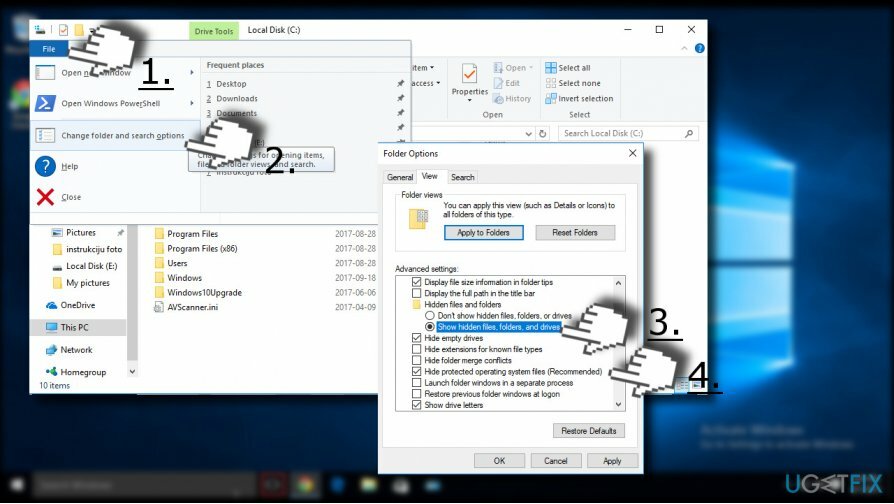
REMARQUE: la suppression du dossier $ SysReset est totalement sûre. Vous ne perdrez aucun fichier personnel ni n'endommagerez l'intégrité du système car le dossier contient les fichiers journaux de l'échec de l'opération de réinitialisation du système. Pour supprimer le dossier, vous devez :
1. Faites un clic droit sur le $SysReset dossier et cliquez sur Supprimer. Après cela, vous devez vider la corbeille.
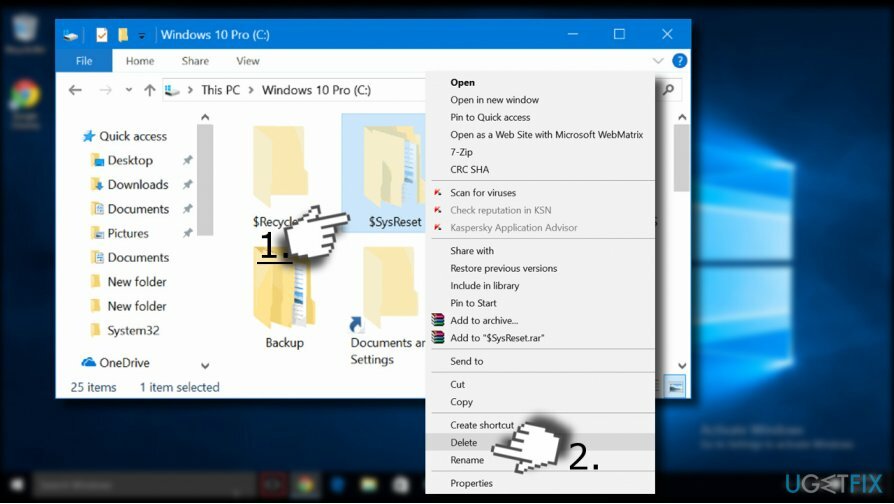
2. Pour supprimer complètement le dossier, cliquez dessus, maintenez la touche Maj enfoncée clé puis cliquez sur Supprimer clé.
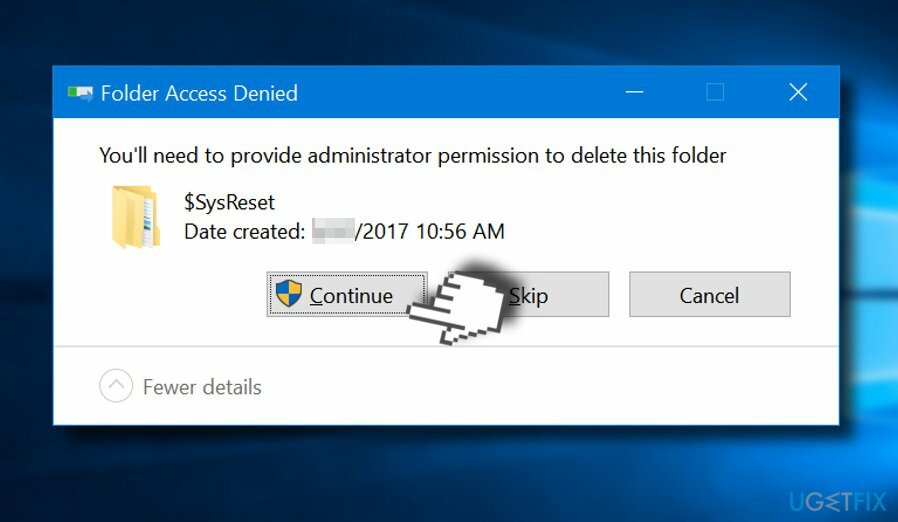
Le mot de passe administrateur peut vous être demandé pour supprimer le dossier $SysReset. Ainsi, si vous rencontrez un avertissement disant « Vous devrez fournir l'autorisation d'administrateur pour supprimer ce dossier », cliquez sur Continuer. Entrez ensuite le mot de passe de votre compte administrateur et le dossier sera supprimé.
Débarrassez-vous des programmes en un seul clic
Vous pouvez désinstaller ce programme à l'aide du guide étape par étape qui vous est présenté par les experts de ugetfix.com. Pour vous faire gagner du temps, nous avons également sélectionné des outils qui vous aideront à effectuer cette tâche automatiquement. Si vous êtes pressé ou si vous pensez que vous n'êtes pas assez expérimenté pour désinstaller le programme par vous-même, n'hésitez pas à utiliser ces solutions :
Offrir
Fais le maintenant!
Téléchargerlogiciel de suppressionJoie
Garantie
Fais le maintenant!
Téléchargerlogiciel de suppressionJoie
Garantie
Si vous n'avez pas réussi à désinstaller le programme à l'aide de Reimage, informez notre équipe d'assistance de vos problèmes. Assurez-vous de fournir autant de détails que possible. S'il vous plaît, faites-nous savoir tous les détails que vous pensez que nous devrions connaître sur votre problème.
Ce processus de réparation breveté utilise une base de données de 25 millions de composants pouvant remplacer tout fichier endommagé ou manquant sur l'ordinateur de l'utilisateur.
Pour réparer le système endommagé, vous devez acheter la version sous licence de Réimager outil de suppression de logiciels malveillants.

Accédez au contenu vidéo géo-restreint avec un VPN
Accès Internet Privé est un VPN qui peut empêcher votre fournisseur d'accès Internet, le gouvernement, et des tiers de suivre votre ligne et vous permettre de rester complètement anonyme. Le logiciel fournit des serveurs dédiés pour le torrent et le streaming, garantissant des performances optimales et ne vous ralentissant pas. Vous pouvez également contourner les restrictions géographiques et afficher des services tels que Netflix, BBC, Disney+ et d'autres services de streaming populaires sans limitations, où que vous soyez.
Ne payez pas les auteurs de ransomwares – utilisez des options alternatives de récupération de données
Les attaques de logiciels malveillants, en particulier les logiciels de rançon, sont de loin le plus grand danger pour vos photos, vidéos, fichiers professionnels ou scolaires. Étant donné que les cybercriminels utilisent un algorithme de cryptage robuste pour verrouiller les données, il ne peut plus être utilisé tant qu'une rançon en bitcoin n'a pas été payée. Au lieu de payer des pirates, vous devriez d'abord essayer d'utiliser une alternative récupération méthodes qui pourraient vous aider à récupérer au moins une partie des données perdues. Sinon, vous pourriez également perdre votre argent, ainsi que les fichiers. L'un des meilleurs outils qui pourraient restaurer au moins certains des fichiers cryptés - Récupération de données Pro.